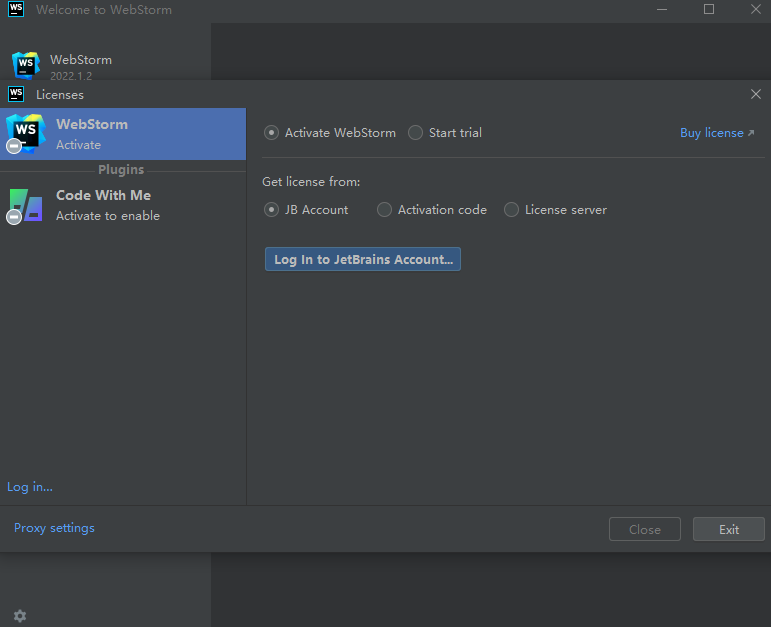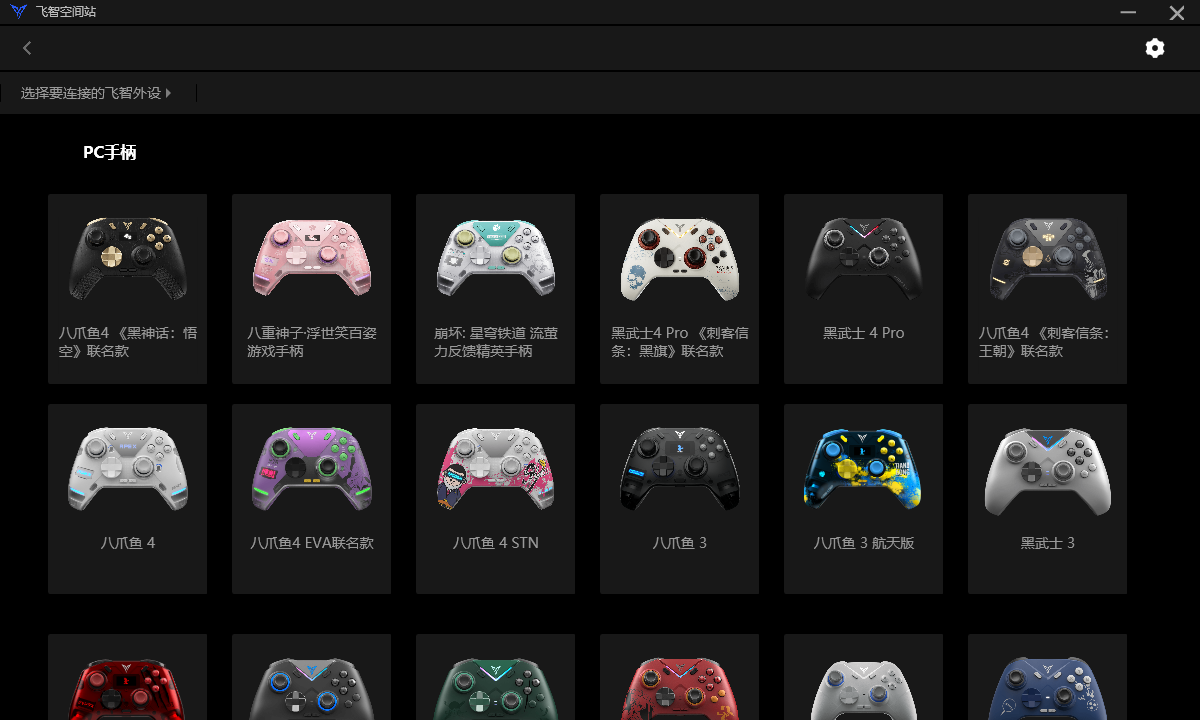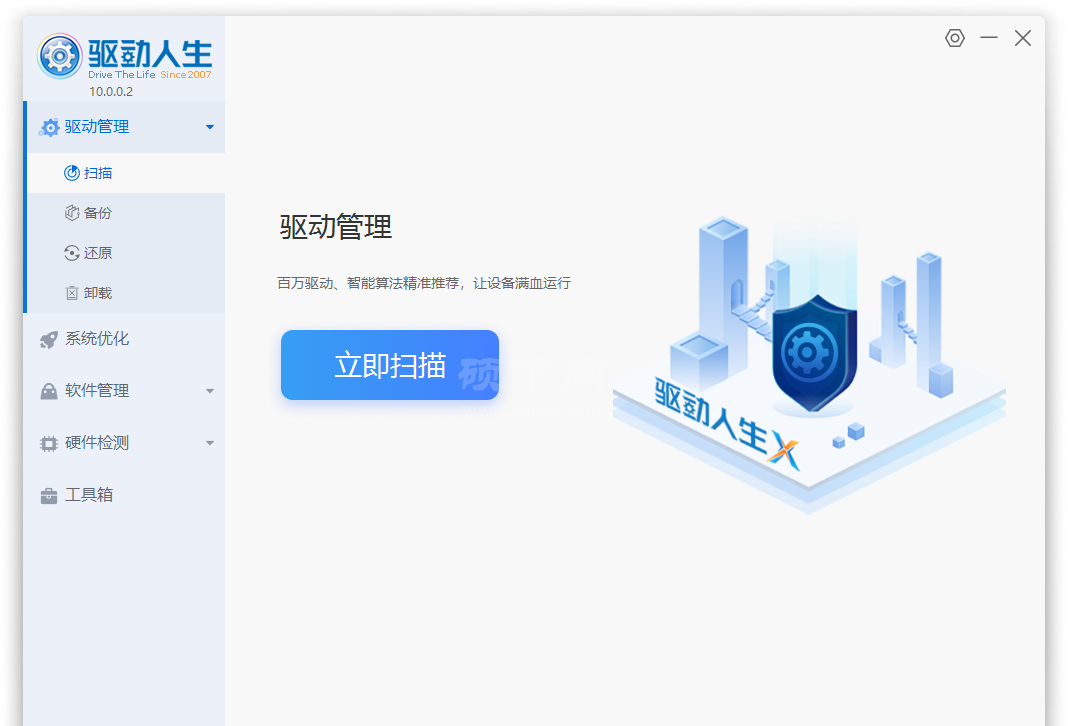Scrcpy投屏控制器下载|Scrcpy(安卓手机投屏神器)附使用教程 v1.16官方版
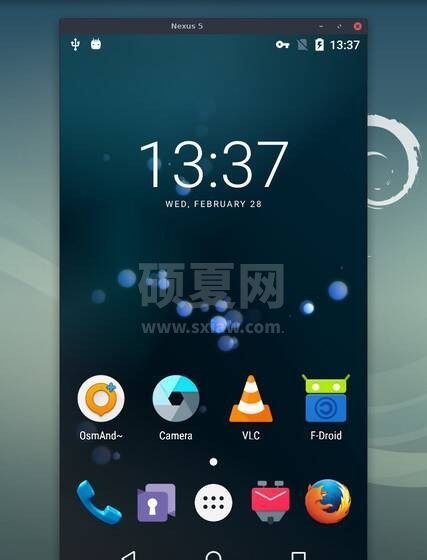
- 软件大小:21.3M
- 授权方式:免费版
- 软件类型:免费
- 软件语言:简体中文
- 运行环境:.rar
- 更新日期:2024-08-27
- 软件介绍
- 下载地址
- 大家都在用
Scrcpy是一款集投屏、控制为一体的手机工具,当我们的安卓手机通过WIFI、或USB连接到电脑的时候可以使用Scrcpy进行投屏,还可以对手机进行控制!非常好用的安卓手机投屏神器,最大的特点是手机无需安装任何应用,无需root但需要adb工具。


Scrcpy软件特色
轻量 (原生, 仅显示设备屏幕)
性能 (30~60fps)
质量 (1920×1080 及以上)
低延时 (35~70ms)
启动速度快 (1秒左右出画面)
非侵入性 (不需要在手机安装任何东西)

功能介绍
电脑和手机剪贴板能交互,以及传文件
Windows/MacOS/Linux 支持
可以录屏
支持 Wifi 控制
配置要求
Android 5.0 以上
启用 adb 调试(即 USB 调试)
Scrcpy使用教程
1、打开手机的USB调试功能:
开启一般是多次点击手机系统版本,如我用的是MIUI10,开启方法是 “设置”->“我的设备”->“全部参数”->点击7下MIUI版本,开启“开发者选项”。然后在 “设置”->“更多设置”->“开发者选项” 中同时开启USB调试和USB调试(安全设置)。
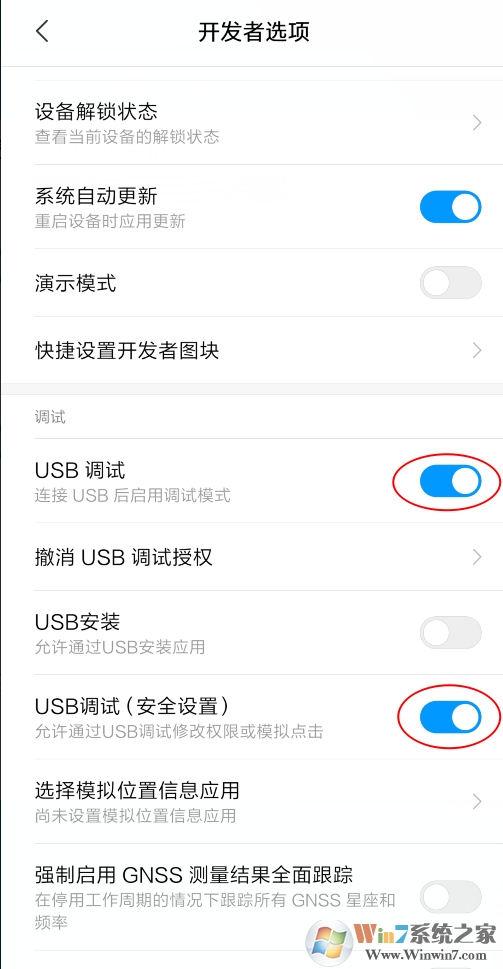
注意:USB调试(安全设置)必须开启,否则不可以使用电脑控制手机,即上述要求的第三条。
2、接下来就是解压下载到的scrcpy软件。解压后的目录:
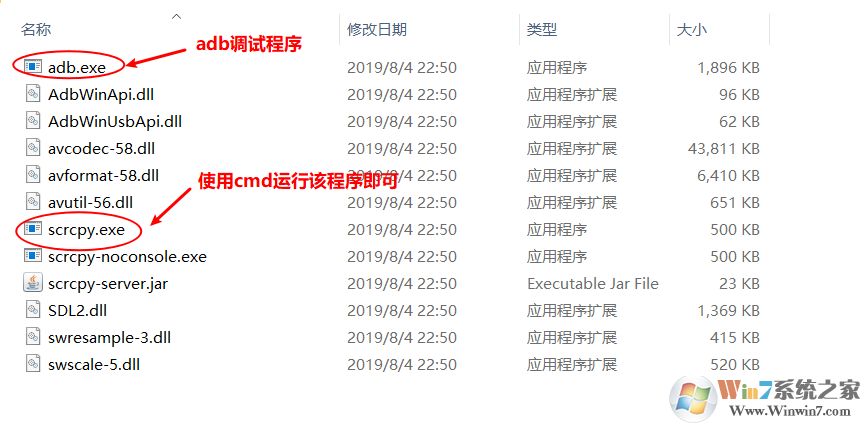
打开cmd定位到此目录(在地址栏中输入cmd回车),或者将该目录如D:\Github_Run\scrcpy-win64-v1.10加入到系统环境变量中,程序的使用都在cmd命令行中操作。
3、使用USB进行连接
此方式推荐使用,相对更加流畅。
- 手机通过USB连接到PC上,首次连接会弹出是否信任该电脑,点击始终信任即可。
- 运行
adb usb查看是否连接成功
D:\Github_Run\scrcpy-win64-v1.10>adb usbrestarting in USB mode- 运行
scrcpy即可。
3.1使用无线连接
此连接方式更加方便快捷,若宽带速率高,使用效果更佳,使用方法也非常简单。
- 确保PC和手机在同一Wifi中
- 手机先通过USB与PC相连
- 在PC上运行 adb tcpip 服务端口,如端口为5555
D:\Github_Run\scrcpy-win64-v1.10>adb tcpip 5555restarting in TCP mode port: 5555- 拔下你的设备,断开USB连接
- 在PC上运行 adb connect 手机IP:服务端口(手机IP可通过手机的
状态信息查看,或者登录路由器查看,一般以192.168开头)
D:\Github_Run\scrcpy-win64-v1.10>adb connect 192.168.0.4:5555connected to 192.168.0.4:5555- 运行scrcpy,在cmd中输入
scrcpy.exe

这样弹出手机的屏幕,手机投屏成功!正如预期的那样,性能与USB不同,默认的scrcpy比特率是8Mbps,这对于Wi-Fi连接来说可能太多了。根据使用情况,降低比特率和分辨率可能是一个很好的折中方案。
scrcpy --bit-rate 2M --max-size 800# 或者简写scrcpy -b2M -m800若要切换回USB模式:adb usb
4、常用快捷键(重要)
| 描述 | 快捷键 |
|---|---|
| 切换全屏模式 | Ctrl+f |
| 点击手机电源 | Ctrl+p |
| 返回 | Ctrl+b |
| 返回到HOME | Ctrl+h |
| 多任务 | Ctrl+s |
| 更多操作 | 长按鼠标左键 |
| 显示最佳窗口 | Ctrl+g |
| 调节音量 | Ctrl+上下键 |
| 关闭设备屏幕(保持镜像) | Ctrl+o |
| 将设备剪贴板复制到计算机 | Ctrl+c |
| 将计算机剪贴板粘贴到设备 | Ctrl+v |
Tips:查看已连接设备命令adb devices,显示device则表示已连接,显示offline则离线:
D:\Github_Run\scrcpy-win64-v1.10>adb devicesList of devices attached192.168.0.4:5555 device使用命令行选项在启动时镜像时可以关闭设备屏幕,这一点也挺实用:
scrcpy --turn-screen-offscrcpy -S这样我们就使用了两种方式(USB连接和Wifi连接)使用scrcpy,
Scrcpy 基础操作介绍
这些内容官方文档里都有,主要是给懒得看或者看不懂英文的小伙伴简单说明一下~
1. 打开 scrcpy 的操作:
Windows:
a. 直接双击打开启动程序;b.通过 cmd 或者 Windows powershell 输入 命令scrcpy启动程序;
macOS/Linux:
终端输入命令scrcpy 启动程序。
2. 限制分辨率:
设备分辨率越高,延迟越大,用这个命令可以限制分辨率大小,保证性能:
scrcpy --max-size 1024
scrcpy -m 1024 # 简短一点的命令,效果相同
3. 调整码率:
默认码率是 8M,码率越高,画质越好,同时延迟越大,可自行调整:
scrcpy --bit-rate 2M
scrcpy -b 2M # 简短一点的命令,效果相同
※ 通过限制分辨率和码率,可以减少延迟,尤其是无线连接手机时效果更佳。
4. 录屏:
分为两种情况,一种是投屏状态下录屏:
scrcpy --record file.mp4
scrcpy -r file.mkv
一种是非投屏状态下录屏:
scrcpy --no-display --record file.mp4
scrcpy -Nr file.mkv
5. 多设备连接的情况:
如果有多个设备同时连接电脑,需要按照前面获取的 ID 号来操作打开 scrcpy:
scrcpy --serial 0123456789abcdef
scrcpy -s 0123456789abcdef
6. 窗口置顶:
如果你想要电脑上的手机界面置顶在最上层,方便在进行其他操作时也可以看到手机画面,可以尝试这个命令:
scrcpy --always-on-top
scrcpy -T
7. 关闭手机屏幕:
投屏操作下关闭手机屏幕,只在电脑上看到手机的亮屏状态,可以使用快捷键 Ctrl+O,或者尝试以下命令:
scrcpy --turn-screen-off
scrcpy -S
*上面这些命令,都可以组合起来一次性输入,然后会直接以修改好的形式启动 scrcpy。
8. 键盘输入:
投屏状态下,可以在对话框界面,调用手机内的中文输入法后,直接使用电脑键盘输入。
9. 安装 apk、文件传输:
直接拖拽即可。
Scrcpy投屏控制器下载|Scrcpy(安卓手机投屏神器)附使用教程 v1.16官方版免责声明:
1、本软件及软件版权属各自产权人所有,
2、只用于个人封装技术研究交流使用,不得用于商业用途,
3、且本网站不承担任何技术及版权问题,请在试用后24小时内删除。
4、如果您对本软件有任何意见和建议,欢迎到反馈,请购买正版软件!
- v1.0.73.0最新版
- v17.0纯净版
- v2.0.0免费版
- V6.3最新版
- v4.6免安装便携版
- v3.1124.2430.829官方版